更新された4月2024:エラーメッセージの表示を停止し、最適化ツールを使用してシステムの速度を低下させます。 今すぐ入手 このリンク
- ダウンロードしてインストール こちらの修理ツール。
- コンピュータをスキャンしてみましょう。
- その後、ツールは あなたのコンピューターを修理する.
Adobe Creative Cloudは、からのアプリケーションとサービスのスイートです。 アドビシステムズ これにより、ユーザーは、主にグラフィックデザイン、ビデオ編集、写真撮影などに使用されるさまざまなソフトウェアにアクセスできます。D。Cloudを使用している場合は、これらの製品の月次または年次サブスクリプションにサインアップしている可能性があります。
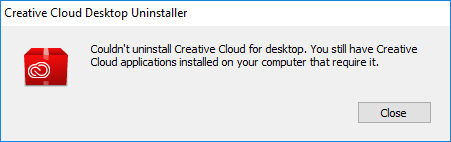
AdobeはCreativeCloudをすべての製品の中心にしていますが、Windowsには、ユーザーがCreativeCloudをコンピューターから削除できないという問題があります。 これは、コミュニティから多くの否定的なフィードバックを受けている既知の問題です。
アドビのエンジニアは、接続するかインターネットに接続する必要があるようにアプリケーションを設計しました。 持っていない場合、これはイライラする可能性がありますが、CreativeCloudを簡単に削除する方法はいくつかあります。
CreativeCloudアンインストーラーを実行します。

- Windowsで、[コントロールパネル]> [プログラム]> [プログラムと機能]に移動します。 すべてのCreativeCloudアプリケーションを選択し、「アンインストール」または「アンインストール」をクリックして、それらをコンピューターから削除します。 次に、コンピューターを再起動します。
- 次に、Creative Cloudアンインストーラーを実行して、デスクトップ用のCreativeCloudを完全に削除します。 (コンピューターにアンインストーラーが見つからない場合は、Adobe Helpからダウンロードしてください。)
- Macでは、[アプリケーション]> [ユーティリティ]> [Adobeインストーラー]に移動します。 すべてのCreativeCloudアプリケーションに対してアンインストーラーを実行します。 たとえば、Photoshop CCをアンインストールするには、[Adobe PhotoshopCCのアンインストール]をダブルクリックします。 次に、[Adobe CreativeCloudのアンインストール]をダブルクリックして削除します。 Macを再起動して、Adobe CreativeCloudがなくなったかどうかを確認します。
Creative Cloudデスクトップアプリケーションを自動的にアンインストールします(エンタープライズのみ)。
2024 年 XNUMX 月の更新:
ファイルの損失やマルウェアからの保護など、このツールを使用してPCの問題を防ぐことができるようになりました。 さらに、最大のパフォーマンスを得るためにコンピューターを最適化するための優れた方法です。 このプログラムは、Windowsシステムで発生する可能性のある一般的なエラーを簡単に修正します。完璧なソリューションが手元にある場合は、何時間ものトラブルシューティングを行う必要はありません。
- ステップ1: PC Repair&Optimizer Toolをダウンロード (Windows 10、8、7、XP、Vista - マイクロソフトゴールド認定)。
- ステップ2:“スキャンの開始PCの問題の原因である可能性があるWindowsレジストリ問題を見つけるため。
- ステップ3:“全て直すすべての問題を解決します。
アンインストーラーを実行する前に、すべてのファイルがすでに同期されていることを確認してください。 CreativeCloudアカウントに同期されていないファイルは失われる可能性があります。
以下の手順に従って、CreativeCloudデスクトップアプリケーションをSCCMから自動的に削除します。
- SCCMサーバーコンピューターにフォルダーを作成し、そこにCreative CloudUninstaller実行可能ファイルを配置します。 CreativeCloudデスクトップアプリケーションの最新バージョンがインストールされている任意のコンピューターで実行可能ファイルを選択できます。 実行可能ファイルは次の場所にあります。
- Windows:C:\ Program Files(x86)\ Adobe \ Adobe Creative Cloud \ Utilities \ CreativeCloudUninstaller.exe。
- macOS:/アプリケーション/ユーティリティ/ Adobe Creative Cloud /ユーティリティ/ Creative Cloud Uninstaller.app/Contents/MacOS/Creative Cloud Uninstaller
- 上記の手順で作成したフォルダをソースとして、新しいパッケージを作成します。
- プログラムを作成し、Creative Cloud Uninstaller.exe-uコマンドを使用してCreativeCloudデスクトップアプリケーションをアンインストールします。
- このプログラムは、CreativeCloudデスクトップアプリケーションをアンインストールする各クライアントコンピューターの配布ポイントから実行します。
注意:
アンインストールできるのは CreativeCloudデスクトップアプリケーション すべてのCreativeCloudアプリケーション(Photoshop、Illustrator、Premiere Proなど)がすでにシステムからアンインストールされている場合。
Creative CloudをアンインストールしてPhotoshopを保持できますか?

はい。 Creative Cloudフォトグラファープランまたは単一のアプリケーションプランを購入した場合は、デスクトップアプリケーションのCreative Cloudを削除して、Photoshop、Lightroom、Illustratorなどのみを残すことができます。D。これは絶対に当てはまります。 Creative Cloud for Desktopは、CCアプリケーションのインストールまたは更新にのみ使用されます。 CCデスクトップアプリがなくても、Photoshop、Lightroom、またはその他のCCアプリを問題なく使用できます。 最新のCCアプリのアップデートを時間内に取得できず、一定期間ライセンスの有効期限を確認するにはインターネットアクセスが必要です。
専門家のヒント: この修復ツールはリポジトリをスキャンし、これらの方法のいずれも機能しなかった場合、破損したファイルまたは欠落しているファイルを置き換えます。 問題がシステムの破損に起因するほとんどの場合にうまく機能します。 このツールは、パフォーマンスを最大化するためにシステムも最適化します。 それはによってダウンロードすることができます ここをクリック

CCNA、Web開発者、PCトラブルシューター
私はコンピュータ愛好家で、実践的なITプロフェッショナルです。 私はコンピュータープログラミング、ハードウェアのトラブルシューティング、修理の分野で長年の経験があります。 私はWeb開発とデータベースデザインを専門としています。 また、ネットワーク設計およびトラブルシューティングに関するCCNA認定も受けています。

